パスワードなしで Kaspersky Endpoint Security 10 を削除する方法
公開: 2023-02-07
包括的なセキュリティ ソリューションである Kaspersky Anti-Virus は、あらゆる種類の情報セキュリティの脅威から保護します。 Kaspersky Anti-Virus には、さまざまな機能と保護コンポーネントが付属しています。 脅威の種類ごとに専用の保護コンポーネントがあります。 ウイルス、スパイウェア、ランサムウェア、フィッシング、ハッカー、およびスパムから情報を保護するために、当社はマルウェア対策、サイバーセキュリティ インテリジェンス ソフトウェア、および脅威防止製品を提供しています。 Kaspersky は、効果的で手頃な価格のウイルス対策ソフトウェアとして世界中で使用されています。 自宅や職場に多数のデバイスがある場合は、無制限のプランを利用できます。 Kaspersky アンチウイルスは、Windows、Android、iOS、Mac などのさまざまなオペレーティング システムをサポートしています。 ただし、ウイルス対策でエラーが発生し、ユーザーが Kaspersky Internet Security を強制的にアンインストールするか、パスワードなしで Kaspersky endpoint security 10 を削除する必要がある可能性があります。
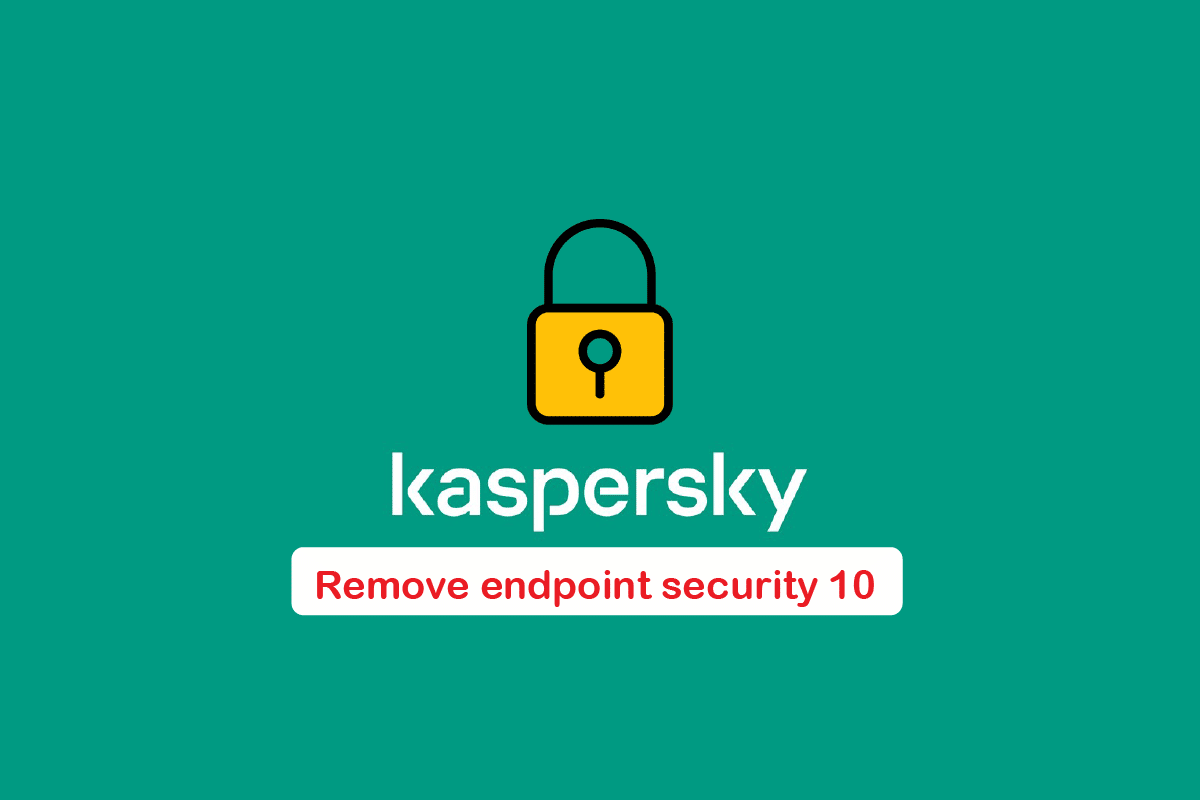
コンテンツ
- パスワードなしで Kaspersky Endpoint Security 10 を削除する方法
- Kaspersky Internet Security を削除する理由は何ですか?
- パスワードなしで Kaspersky AV を削除する理由は何ですか?
- カスペルスキー インターネット セキュリティのアンインストール中の問題
- Kaspersky を PC から完全に削除する方法
- オプション I: ユーザー PC から直接削除する
- オプション II: 管理者デバイスからリモートで削除
- Windows 10 でカスペルスキー インターネット セキュリティをアンインストールする方法
パスワードなしで Kaspersky Endpoint Security 10 を削除する方法
エンドポイント セキュリティは、PC、ラップトップ、モバイル デバイスなどのエンド ユーザー デバイスのエンドポイントまたはエントリ ポイントが、敵対的なアクターやキャンペーンによって悪用されるのを防ぎます。 ネットワークまたはクラウド内のこれらのエンドポイントは、エンドポイント セキュリティ システムによってサイバーセキュリティの脅威から保護されています。
ユーザーは、パスワードを忘れた場合やパスワードを持っていない場合でも、Kaspersky Anti-virus を削除できます。 そのためには、ユーザーはレジストリ キーにいくつかの変更を加える必要があります。
注:レジストリ キーはデバイスの設定を変更する可能性があります。非常に必要な場合は、これに従ってください。 以下の手順に従ってパスワードなしで Kaspersky endpoint security 10 を削除する前に、レジストリをバックアップしてください。
1. PCをセーフ モードで起動します。
2. [ファイル名を指定して実行] ダイアログ ボックスを開くには、 Windows + R キーを同時に押します。
3. 次に、 regeditと入力して [ OK ] をクリックし、レジストリ エディタを起動します。
![regeditと入力して[OK]をクリックします](/uploads/article/7416/sWp5oZeWyfnCbRP5.png)
3. ここで、 HKEY_LOCAL_MACHINE\SOFTWAREキー フォルダーに移動します。
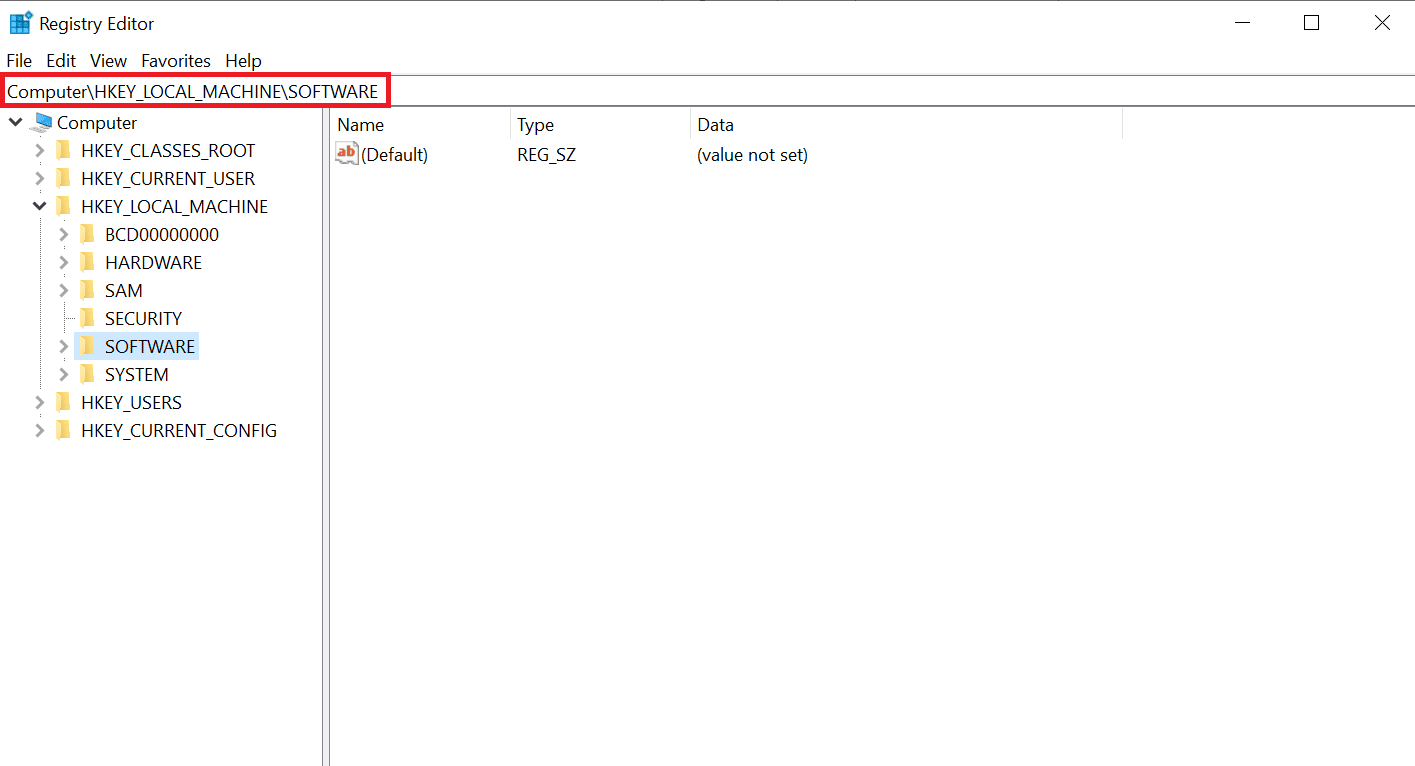
4. 次に、指定されたキー フォルダーパスに移動します。
Wow6432Node\KasperskyLab\protected\KES10SP1\settings
注:レジストリ パスは、使用している AV のバージョンによって異なる場合があります。 考えられるレジストリ パスは次のとおりです。
- HKEY_LOCAL_MACHINE\SOFTWARE\Wow6432Node\KasperskyLab\AVP16.0.1\settings
- HKEY_LOCAL_MACHINE\SOFTWARE\Wow6432Node\KasperskyLab\Products\settings
5. キー リストでEnablePswrdProtectエントリを検索します。 それを右クリックしてEdit DWORD (32-bit) Valueを選択します。
6.値を0に設定します。
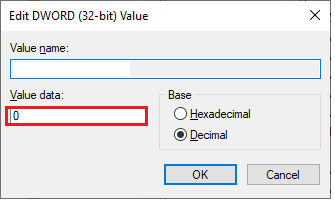
7. 次に、 PC を通常モードで再起動します。
8. Windows キーを押して、「コントロール パネル」と入力し、[開く] をクリックします。
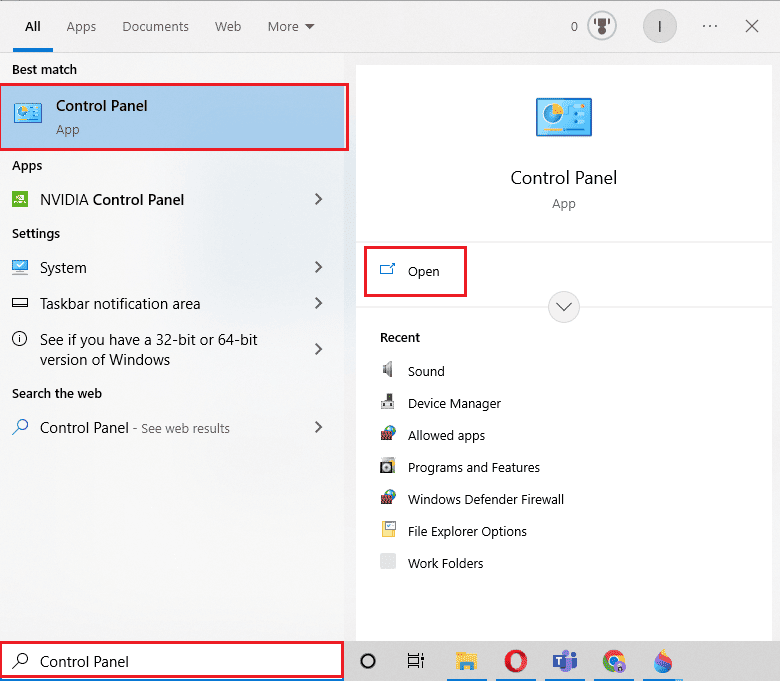
9. [View by] > [Category] を設定し、[ Uninstall a program ] をクリックします。
![[プログラム] カテゴリの [プログラムのアンインストール] オプションをクリックします。パスワードなしで Kaspersky Endpoint Security 10 を削除する方法](/uploads/article/7416/r3hl32kDZf4BoBTR.png)
10. ここで、 Kaspersky AVプログラムを選択し、[アンインストール] をクリックします。
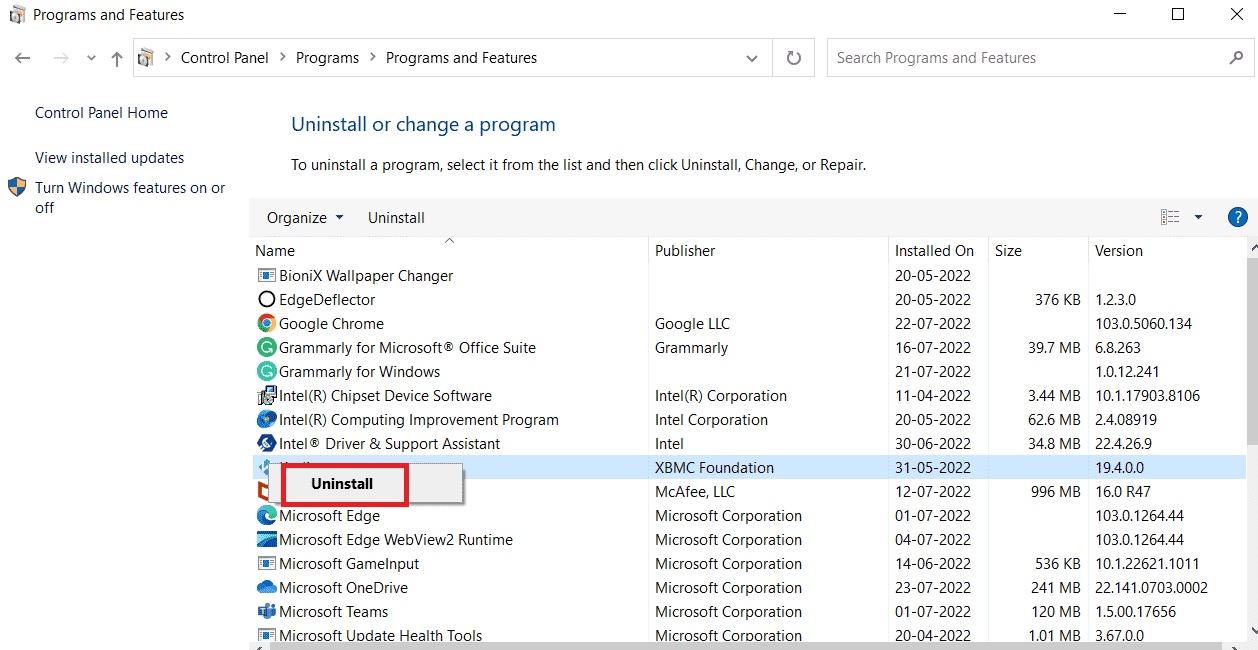
11.画面の指示に従って、Windows 10 で Kaspersky Total Security をアンインストールします。
また読む: Windowsでマカフィーアンチウイルスをオフにする方法
Kaspersky Internet Security を削除する理由は何ですか?
ユーザーがカスペルスキー インターネット セキュリティを削除またはアンインストールする主な原因は次のとおりです。
- このソフトウェアは、デバイスにインストールされている他のアプリと互換性がありません。
- プログラムが頻繁にまたは定期的にクラッシュまたはハングします。
- プログラムはユーザーの期待に応えられませんでした。
- プログラムを再インストールする必要があります
- ユーザーや一部の Web サイトは、ソフトウェアが有害で悪意のあるものである可能性があると考えています。
- Windows の設定とコントロール パネルにプログラムが表示されません。
- プログラムの関連プロセスの一部は、プログラムがアンインストールされた後も機能し続けます。
- プログラムの痕跡は今でもコンピューター上で見つけることができます。
- プロセスの削除は長時間実行され、終了しません。
パスワードなしで Kaspersky AV を削除する理由は何ですか?
パスワードなしで Kaspersky AV を削除する最も一般的な理由は次のとおりです。
- パスワードを忘れたため、別のウイルス対策プログラムをインストールする必要があります。
- 現在のオペレーティング システムを更新するか、削除する必要があります。
- ウイルス対策プログラムが正常に動作していないため、削除してください
- Kaspersky AV のサブスクリプションが終了したため、アンインストールする必要があります。
- AV の詳細設定とポリシーを変更したいと考えています。
カスペルスキー インターネット セキュリティのアンインストール中の問題
ユーザーが Kasper Internet Security をアンインストールしようとすると、いくつかの問題が発生する可能性があります。
- プログラムの組み込みアンインストーラーが起動に失敗するか、正しく実行されません。
- ファイルが見つからないため、アンインストールを完了できませんでした。
- すべてのファイルをアンインストールできないエラーが発生しました。
- プログラムは別のプロセスによって削除されないようにされています。
Kaspersky を PC から完全に削除する方法
ユーザーは次の 2 つの方法で PC から Kaspersky を完全に削除できます。
- ユーザーのデバイスでローカルに
- 管理者のデバイスからリモートで
オプション I: ユーザー PC から直接削除する
次の手順に従って、ウイルス対策ソフトウェアを PC から直接アンインストールできます。
方法 1: Kaspersky インストール ウィザードを使用する
1.コントロール パネルを開き、[プログラムと機能] を選択します。
![コントロール パネルを開き、[プログラムと機能] を選択します。](/uploads/article/7416/IdXBU2uGBfPZx29Y.png)
2. Kaspersky Endpoint Security 10 for Windows をクリックし、[変更] をクリックします。
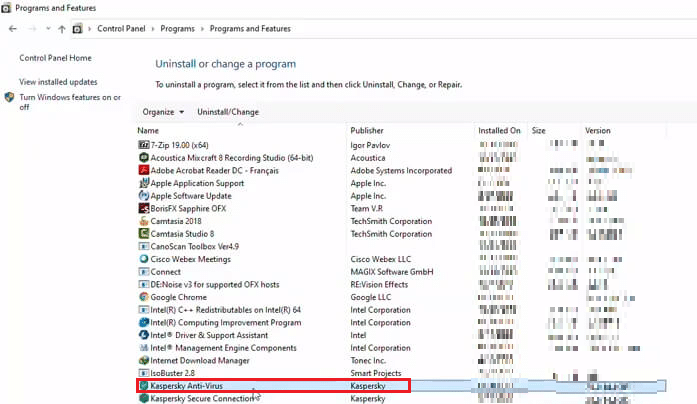
3. インストール ウィザード ウィンドウが開きます。 [削除] をクリックします
4. 保存したい情報にチェックを入れる
- アクティベーション データ: キー ファイルまたはアクティベーション コードに関するデータ。 再インストール中に検出して使用できます。
- バックアップおよび検疫オブジェクト: 検疫またはバックアップ ストレージに転送されたデータ。 非アクティブなチェックボックスは、隔離とバックアップが空であることを示します。
- アプリケーションの操作設定: すべての保護コンポーネントの一貫性チェック。
- 暗号化キーのローカル ストレージ: 暗号化されたファイルやデバイスに直接アクセスするために使用される情報。 デフォルトで選択されているチェックボックスがあります。
5. [次へ] ボタンをクリックします。
6. 次に、[削除] ボタンをクリックして、PC を再起動します。
注意: Kaspersky AV が Kaspersky Security Center からインストールされた場合、ウィザードで [削除] を選択することはできません。これは非アクティブです。
方法 2: 対話モードでコマンド ラインを使用する
1.コマンドプロンプトを開く
2. ここで、指定されたコマンドを入力してEnter キーを押します。
C:\kes 10\en\setup.exe /x コマンド
注:ユーザーは setup.exe へのパスを入力する必要があります。これは、ファイルの場所とアンチウイルスのバージョンによって異なる場合があります。
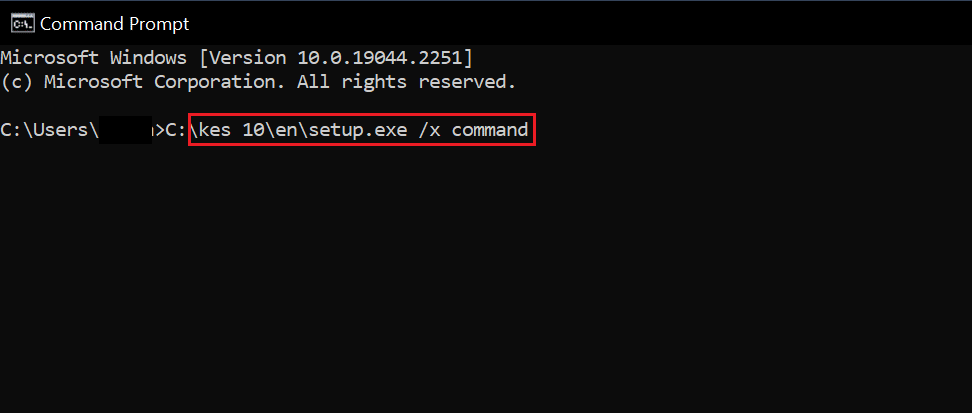

インストール ウィザードの方法の指示に従います。
オプション II: 管理者デバイスからリモートで削除
または、管理サーバーからアンチウイルスをリモートでアンインストールすることもできます。
方法 1: グループ タスクを介して
1. Kaspersky Security Center 10を起動します。
2.管理対象デバイスなどのデバイスのグループをクリックします。
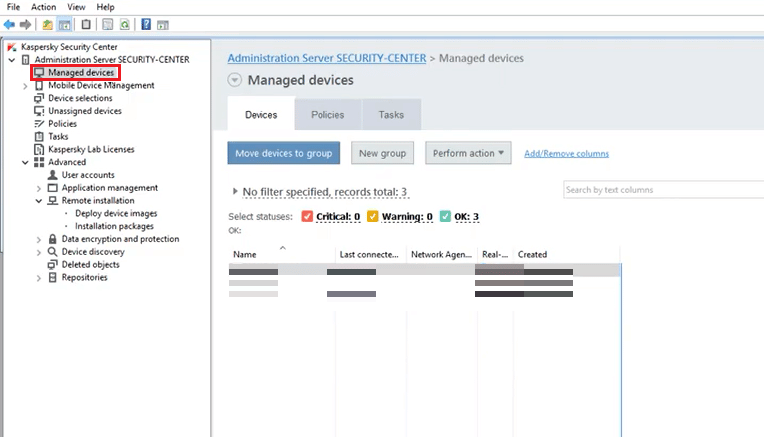
3. [タスク] オプションに移動し、[タスクの作成] をクリックします。
4. 次に、管理サーバーを開きます。
5. [詳細] をクリックし、[アプリケーションをリモートでアンインストール]を選択します。
6. [Kaspersky Security Center 10 でサポートされているアプリケーションをアンインストールします] をクリックします。
7.削除するアプリケーションを選択します。
8. オペレーティング システムの再起動を構成します。
9. 選択したユーザー アカウントを使用してタスクを実行します。
10. タスク スケジュールを設定します。
11.タスクの名前を入力します。
12. [ウィザードの終了後にタスクを実行] チェックボックスを選択します。
13.完了をクリックします。
14. タスクを手動で実行するか、スケジュールに従って実行されるまで実行します。
Kaspersky Endpoint Security 10 for Windows をリモートでアンインストールできるようになりました。
また読む:アバストがウイルス定義を更新しない問題を修正する
方法 2: デバイス選択のタスクを介して
1. Kaspersky Security Center 10 を開きます
2. [タスク]ノードを選択し、右側のパネルで [タスクの作成] をクリックします。
3.管理サーバーを開く
4. [詳細設定] をクリックし、[アプリケーションをリモートでアンインストール]を選択します。
![[詳細設定] をクリックし、[アプリケーションをリモートでアンインストール] を選択します。パスワードなしで Kaspersky Endpoint Security 10 を削除する方法](/uploads/article/7416/N0nZoDiDXzHa4CNe.png)
5. [ Kaspersky Security Center 10 でサポートされているアプリケーションをアンインストールします] をクリックします。
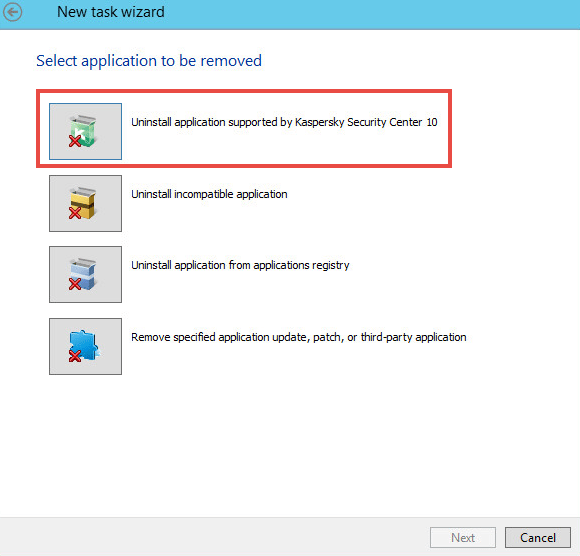
6.削除するアプリケーションを選択します。
7.オペレーティング システムの再起動を構成します。
8. タスクを適用するデバイスを選択します。
- 管理サーバーによって検出されたネットワーク デバイスを選択する: 管理サーバーによって検出されたデバイスを選択します。
- デバイス アドレスを手動で指定するか、リストからアドレスをインポートする: NetBIOS 名、DNS 名、および IP アドレスを表示します。
- デバイス選択のタスクを割り当てる: デバイス選択を指定します。
- タスクを管理グループに割り当てる:タスクを割り当てる既存の管理対象グループを選択します。
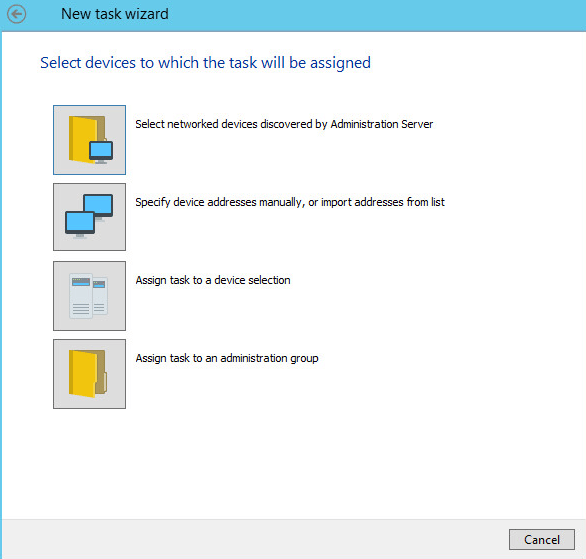
9. 選択したユーザー アカウントを使用してタスクを実行します。
10.タスク スケジュールを構成します。
11. タスクの名前を入力します。
12. [ウィザードの終了後にタスクを実行] チェックボックスを選択します。
13.完了をクリックします。
14. タスクを手動で実行するか、スケジュールに従って実行されるまで実行します。
Kaspersky Endpoint Security 10 for Windows をリモートでアンインストールできるようになりました。
方法 3: Active Directory グループ ポリシー経由
1. コマンドgpmc.mscを使用して、グループ ポリシー管理コンソールを開きます。
2. [グループ ポリシー オブジェクト] を選択します。
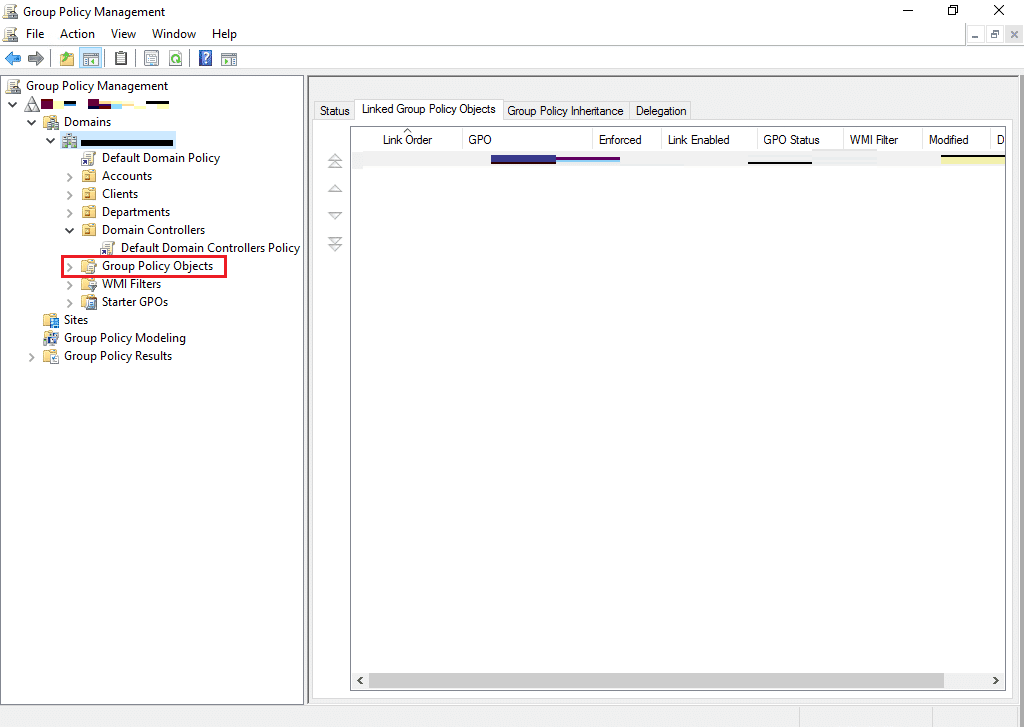
3.オブジェクトを開いて編集します。
4. [コンピューターの構成]に移動し、[ポリシー] を選択します。
5.ソフトウェア設定を選択します。
6. [ソフトウェアのインストール] をクリックします。
7.インストール パッケージを右クリックし、[すべてのタスク]を選択して、[削除] をクリックします。
8. [アプリケーションの削除] ウィンドウが開きます。
9. [このアプリケーションをすべてのユーザー コンピューターから直ちに削除する] を選択します。
10. [ OK] をクリックします。
Kaspersky Endpoint Security 10 for Windows は、システムを再起動すると削除されます。
また読む: 26 の最高の無料マルウェア除去ツール
Windows 10 でカスペルスキー インターネット セキュリティをアンインストールする方法
Kaspersky Internet Security を強制的にアンインストールするには、ユーザーは次の方法に従う必要があります。
方法 1: AppData フォルダーを削除する
Kaspersky がデバイスに作成したインストール フォルダーを削除します。
1. Kaspersky AV がアンチウイルスをインストールした場所に移動します
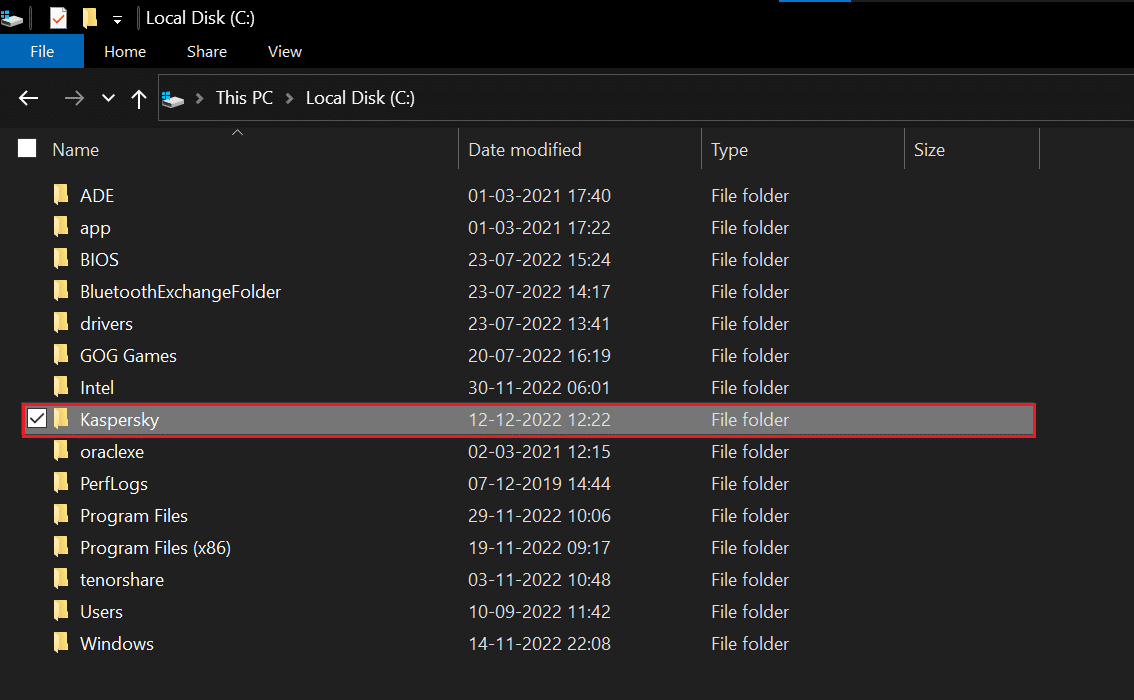
2.インストールフォルダを削除する
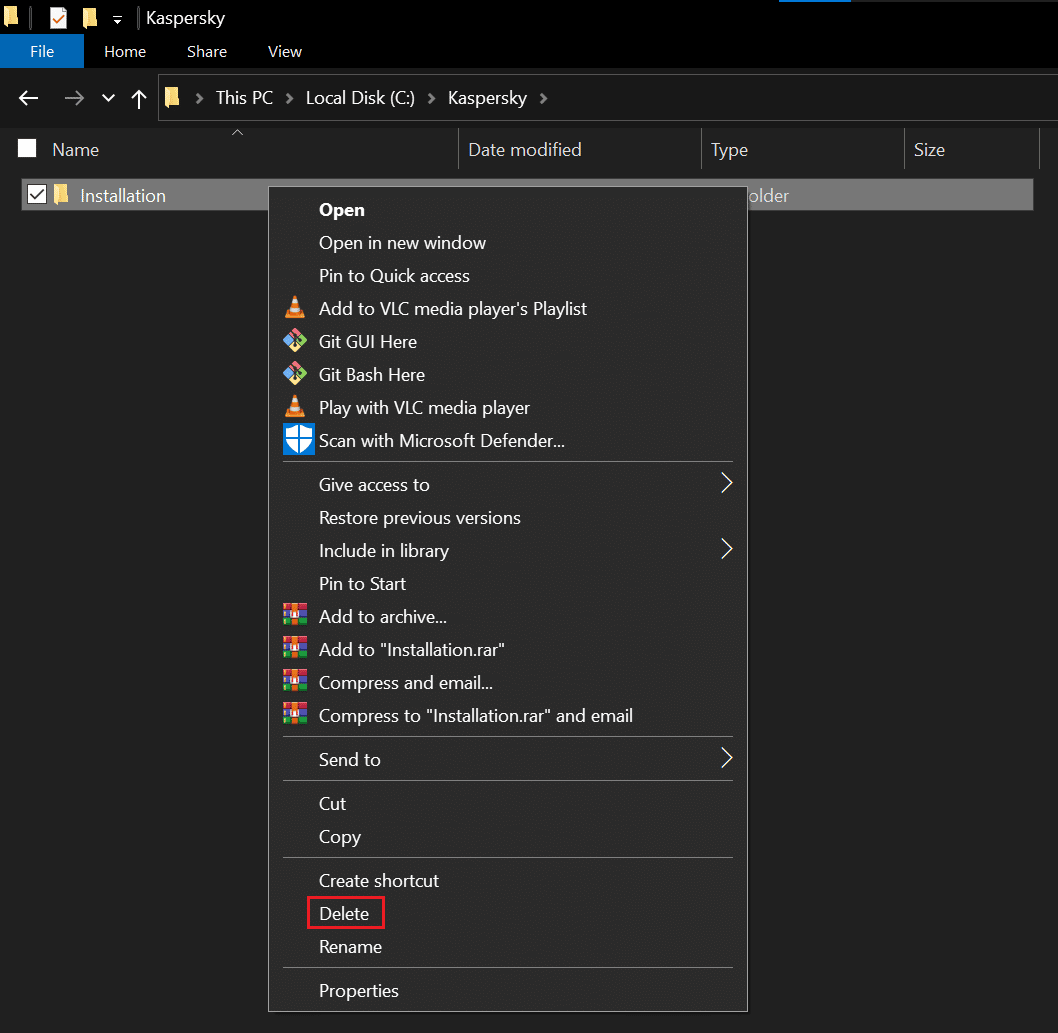
3. 次に、 PC を再起動します。
方法 2: Kavremover の使用
Kavremover は、頑固な Kaspersky Lab プログラムを自動的にアンインストールする便利なツールです。 システムからすべての Kaspersky Antivirus ファイルを削除するだけです。 これには、ライセンス情報とアプリケーション設定が含まれます。 ライセンス キーをメモし、再度必要になった場合に備えてアプリケーション設定をエクスポートします。 サポート エンジニアからの指示がない限り、Kavremover の実行はお勧めしません。 しかし、すでにすべてを試しても何もうまくいかない場合は、Kavremover ツールを試すことができます。
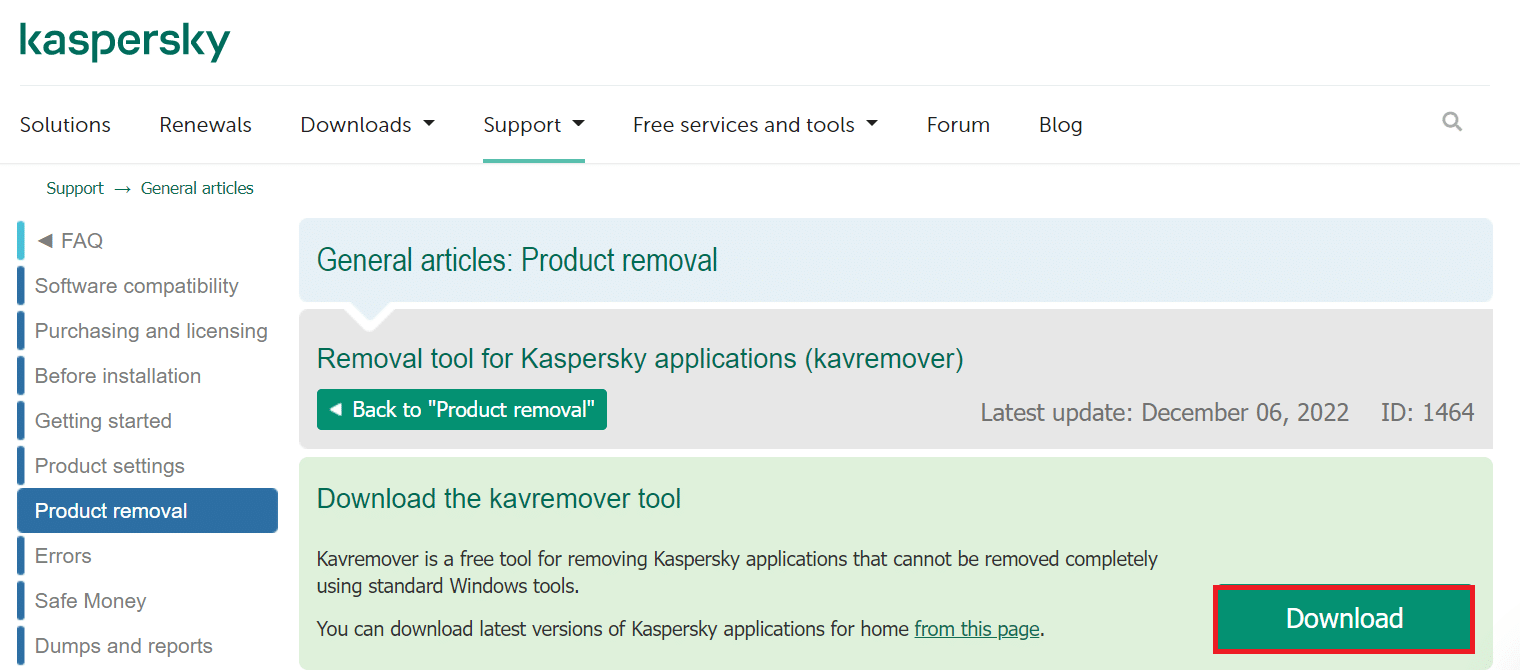
また読む: Windows 10 から Chromium マルウェアを削除する 5 つの方法
方法 3: IObit Uninstaller を使用する
以下の手順に従って、IObit アンインストーラーを使用してカスペルスキー トータル セキュリティ Windows 10 をアンインストールします。
1. IObit Uninstaller を実行し、 Kaspersky Total Securityを選択します
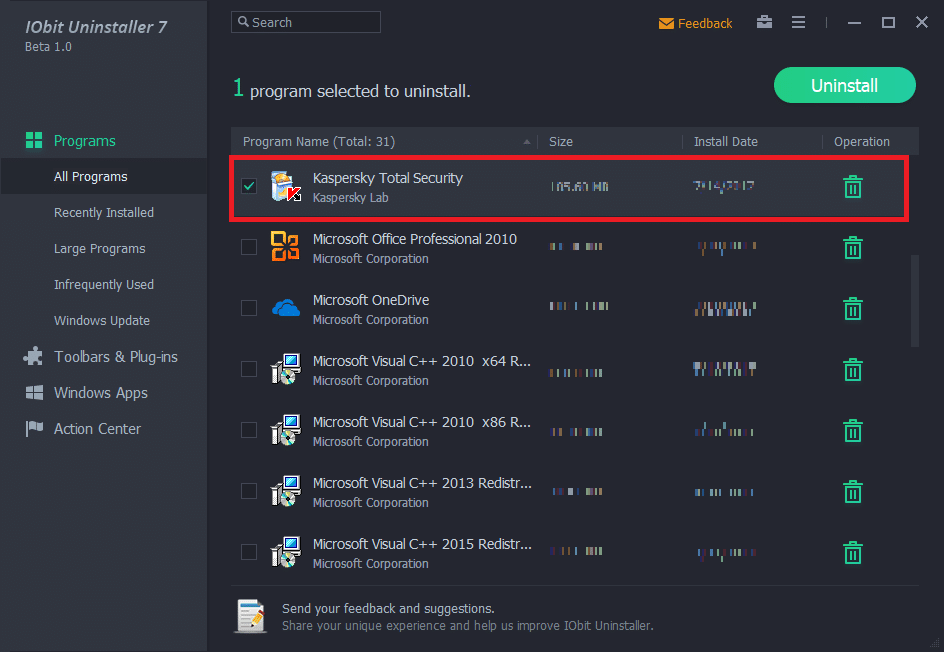
2. [アンインストール]をクリックして削除を開始します
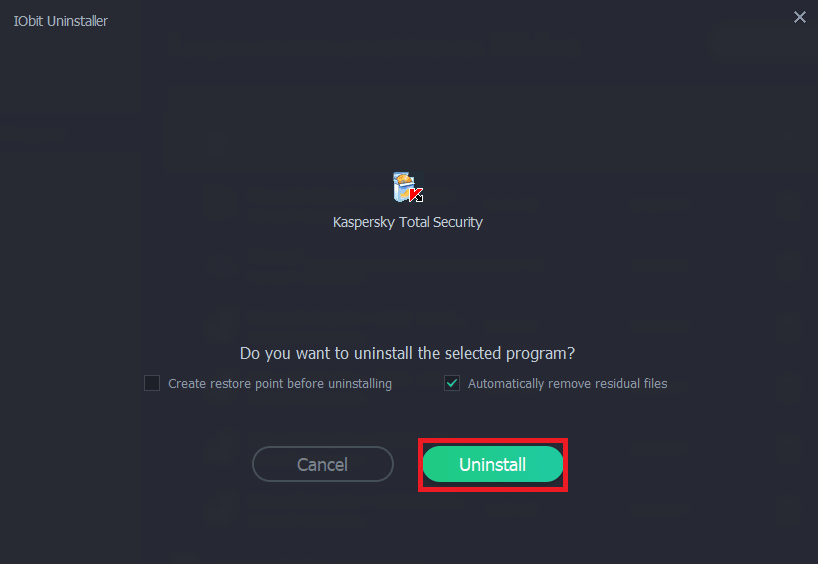
3. Kaspersky からのメモが表示されるので、[同意する] をクリックしてプログラムをアンインストールします。
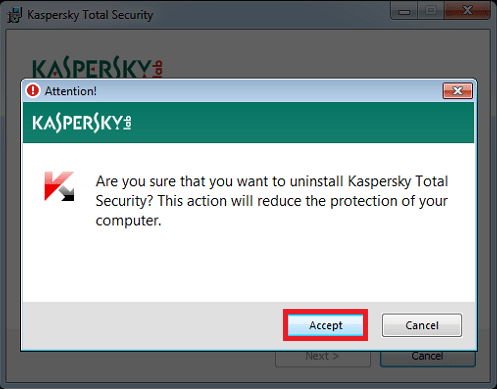
4. セットアップに従ってアンインストールを完了します。
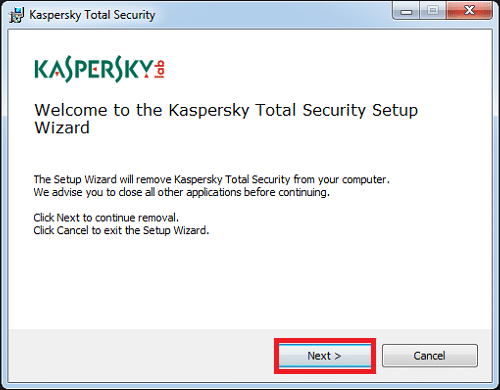
5. [なし] を選択し、[次へ] をクリックします
![なしを選択し、[次へ] をクリックします。パスワードなしで Kaspersky Endpoint Security 10 を削除する方法](/uploads/article/7416/NyNyOx17rbxiWj9N.png)
6. [削除] ボタンをクリックします。
![[削除] をクリックします](/uploads/article/7416/DEBxu1A6S29pQoTC.png)
7. PC からアンチウイルスがアンインストールされるまで待ちます。
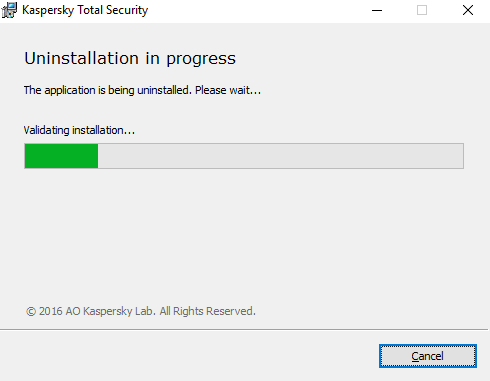
8. 最後に、Windows 10 でカスペルスキー トータル セキュリティをアンインストールした後、PC を再起動します。
おすすめされた:
- TikTokのShadow Banとは何ですか? Unshadowban を取得する 5 つの方法
- Comcast メールが機能しない問題を修正する方法
- TDSSKiller が Windows 10/11 で実行されない問題を修正
- Windows 10 で Malwarebytes が更新されない問題を修正
Kaspersky は優れたウイルス対策プログラムですが、そのような優れた機能とセキュリティ システムを備えていても、ユーザーは AV をアンインストールする必要がある場合があります。 パスワードを覚えていない場合は、上記の方法でKaspersky endpoint security 10 without password を削除するクエリを解決できたことを願っています。 以下のコメント欄に質問や提案を記載してください。
